Este tutorial lo guiará a través de los pasos necesarios para montar un sensor LD2410C en un Wemos D1 Mini y configurarlo para su uso con ESPHome y Home Assistant, una solución perfecta para los entusiastas de la automatización del hogar.
Materiales Necesarios:
- Wemos D1 Mini
- Sensor LD2410C
- Cables de conexión
- Soldador (opcional, dependiendo del tipo de conexión)
- Protoboard (para pruebas, opcional)
Paso 1: Preparación del Hardware
- Conexión del Sensor LD2410C al Wemos D1 Mini:
- Asegúrate de que la alimentación esté desconectada durante el montaje.
- Conecta el pin VCC del sensor LD2410C al pin 5V del Wemos D1 Mini.
- Conecta el pin GND del sensor al pin GND en el Wemos D1 Mini.
- Conecta el pin de señal del sensor TX al RX del Wemos D1 Mini y el RX del sensor al TX del Wemos D1 Mini.
- Archivo 3D para el montaje superficial. Descargar
Paso 2: Configuración de ESPHome
Para integrar su Wemos D1 Mini con Home Assistant mediante ESPHome, siga estos pasos:
- Instalación de ESPHome:
- Asegúrate de que Home Assistant esté funcionando y de que tengas acceso a él.
- Vaya a Supervisor > Add-on Store y busque ESPHome.
- Instale ESPHome y ábralo una vez que esté instalado.
- Creación de un Nuevo Dispositivo:
- Haga clic en «New Device» y siga las instrucciones para agregar su Wemos D1 Mini.
- Conéctelo a su red Wi-Fi ingresando los detalles necesarios.
- Configuración del Sensor LD2410C:
- Adjunto código que debereis modificar con vuestros datos de configuracion de wifi y OTA.
- Es el código completo, luego podréis quitar todo aquello que no necesitéis.
esphome:
name: "NOMBRE QUE QUERAIS DAR A VUESTRO SENSOR"
esp8266:
board: d1_mini
wifi:
networks:
- ssid: #NOMBRE DE VUESTRA WIFI
password: #CONTRASEÑA DE VUESTRA WIFI
logger:
#level: INFO
api:
captive_portal:
ota:
password: "VUESTRA CONTRASEÑA"
uart:
id: ld2410_uart
tx_pin: TX
rx_pin: RX
baud_rate: 256000
parity: NONE
stop_bits: 1
ld2410:
uart_id: ld2410_uart
number:
- platform: ld2410
timeout:
name: Timeout
light_threshold:
name: Light Threshold
max_move_distance_gate:
name: Max Move Distance Gate
max_still_distance_gate:
name: Max Still Distance Gate
select:
- platform: ld2410
distance_resolution:
name: Distance Resolution
baud_rate:
name: Baud Rate
light_function:
name: Light Function
out_pin_level:
name: Out Pin Level
sensor:
- platform: ld2410
light:
name: Light
moving_distance:
name : Moving Distance
still_distance:
name: Still Distance
moving_energy:
name: Move Energy
still_energy:
name: Still Energy
detection_distance:
name: Detection Distance
- platform: wifi_signal # Reports the WiFi signal strength/RSSI in dB
# name: "WiFi Signal dB"
id: wifi_signal_db
update_interval: 86400s
entity_category: "diagnostic"
- platform: copy # Reports the WiFi signal strength in %
source_id: wifi_signal_db
name: "#NOMBRE QUE QUERAIS PONER"
filters:
- lambda: return min(max(2 * (x + 100.0), 0.0), 100.0);
unit_of_measurement: " %"
entity_category: "diagnostic"
binary_sensor:
- platform: ld2410
has_target:
name: Presence
has_moving_target:
name: Moving Target
has_still_target:
name: Still Target
out_pin_presence_status:
name: Out Pin Presence Status
button:
- platform: ld2410
restart:
name: #NOMBRE QUE QUERAIS PONER
web_server:
port: 80Paso 3: Carga del Firmware a Wemos D1 Mini
- Compilar y Cargar:
- Haga clic en «Save» y luego «Install» en su archivo de configuración dentro de ESPHome.
- Elija la opción «Plug into this computer» y seleccione el puerto correspondiente a su Wemos D1 Mini, o elija «Wireless» si ya tiene el Wemos configurado con OTA (Over The Air) previamente.
- Siga las instrucciones para cargar el firmware.
Paso 4: Integración en Home Assistant
Una vez cargado el firmware en el Wemos D1 Mini:
- Detecte el Dispositivo:
- Vaya a Configuration > Integrations en Home Assistant.
- Debería ver automáticamente un nuevo dispositivo ESPHome. Si no lo ve, puede agregarlo manualmente haciendo clic en el botón «+ Add Integration» y buscando ESPHome.
- Siga las instrucciones para agregar su dispositivo.
Paso 5: ¡Listo!
Ahora tendrás tu sensor LD2410C correctamente conectado y configurado para trabajar con tu Wemos D1 Mini y Home Assistant. A partir de aquí, puede usar las lecturas del sensor para automatizar otras acciones dentro de su entorno Home Assistant. Por ejemplo, encender la luz de la cocina al detectar presencia y apagarla cuando no haya nadie.




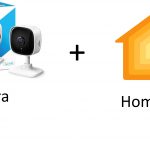
Con esta configuración no me funciona con un ld2410c y un wemos d1 mini.
No sé si es correcto poner tx_pin: TX o deberia de ser tx_pin: RX
También he repasado las conexxiones y son correctas.
Se os ocurre alguna cosa?
Prueba cambiando RX por TX. Depende de las placas vienen bien identificadas